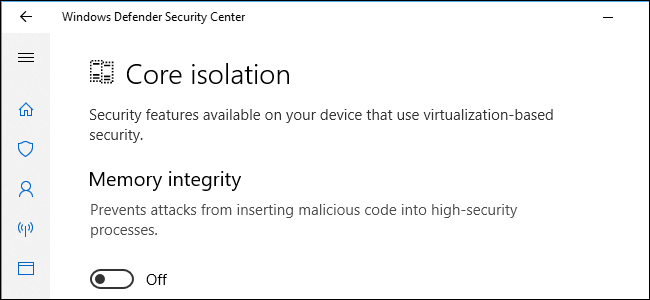Se ei ole suuri salaisuus, että voit hanki ilmainen televisio antennilla vetää läheisiä signaaleja. Mutta jos sinulla on NVIDIA SHIELD, voit ladata tämän kokemuksen lisäämällä live-TV: n itse SHIELDiin - ja pienellä kuukausimaksulla jopa täydellisen oppaan ja DVR-ominaisuudet.
Mitä tarvitset
LIITTYVÄT: Kuinka saada HD-TV-kanavia ilmaiseksi (maksamatta kaapelista)
Tätä varten tarvitset kuitenkin yhden ylimääräisen laitteiston (paitsi SHIELD ja HD-antenni): Pöytäviritin . Se palauttaa sinulle 70 dollaria, mikä ei välttämättä tee siitä kannattavaa joillekin käyttäjille. Mutta jos haluat lisätä DVR- ja opasominaisuuksia muuten ilmaiseen televisiokokemukseesi, se on todella paras tapa.
Joten, ennen kuin aloitat, tässä on luettelo kaikesta mitä tarvitset:
- NVIDIA SHIELD (tietysti - joko 16 Gt: n tai 500 Gt: n malli toimii, mutta jos sinulla on 16 Gt: n versio, tarvitset myös ulkoinen kiintolevy vähintään 50 Gt)
- HD-antenni ( Näin löydät oikean sinulle )
- Pöytäviritin ja Pöytämoottori sovellus
- Tablo-tilaus (3,99 dollaria kuukaudessa tai 39,99 dollaria vuodessa). Tämä on valinnainen, mutta tarvitset sitä, jos haluat oppaan ja DVR-ominaisuudet.
Sen avulla olet valmis.
Tablo-virittimen ja Tablo-moottorin asentaminen
Ennen kuin teet mitään muuta, sinun on asennettava Pöytämoottori sovellus SHIELD-laitteellasi. Tämä on tärkein käyttöliittymä, joka saa tämän koko toimimaan - se on opas, DVR ja kaikki jazz.
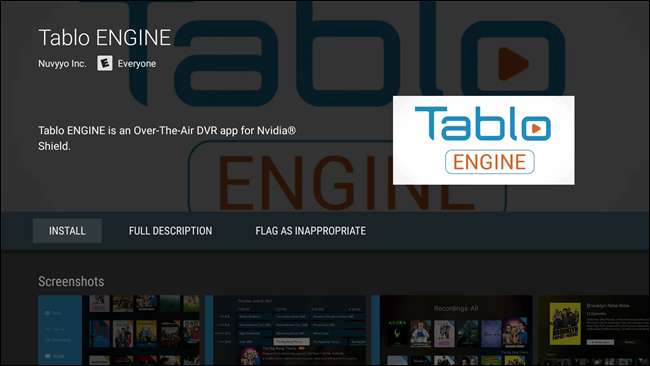
Kun se on asennettu, sytytä se. Yhdistät virittimen osana asennusprosessia, mutta keskustelemme sen sijainnista tarkemmin jäljempänä.
LIITTYVÄT: Kuinka lisätä lisää tallennustilaa Android TV: hen sovelluksille ja peleille
Jos käytät 16 Gt: n SHIELD-muistia, sinun on ensin lisää lisätallennustilaa ennen kuin voit käyttää Tablo DVR -toimintoa - vaikka et koskaan aio käyttää tätä ominaisuutta, Tablo-asennusprosessi vaatii vähintään 50 Gt: n kiintolevy tai SD-kortti. 500 Gt: n SHIELD-kortilla on paljon tallennustilaa heti pakkauksesta, joten olet hyvä mennä siihen.
Jos sinä ovat käyttämällä 16 Gt: n SHIELDiä, valitse "Aseta USB-viritin" -vaihtoehto. Liitä antenni Tablo-virittimeen ja sitten SHIELD-laitteeseen. Kun olet liittänyt sen, suoritat ulkoisen aseman määrittämisen. Jos käytössäsi on 500 Gt: n SHIELD-levy, liitä antenni paikalleen - tätä asetusten osaa ei tarvita laitteellasi.
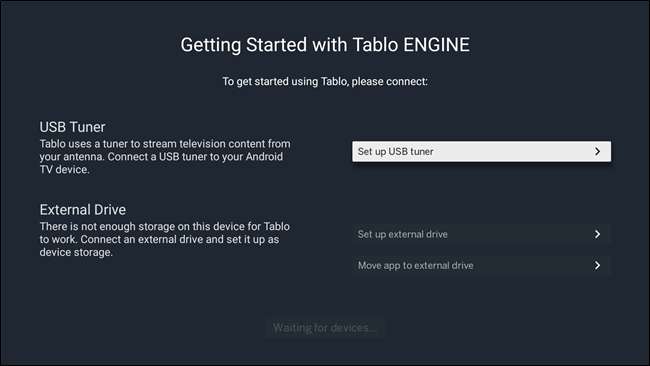
Näyttöön tulee valintaikkuna, jossa kysytään, haluatko käyttää Table Engineä, kun tämä laite on kytketty - valitse Käytä oletuksena -ruutu ja napsauta sitten OK.
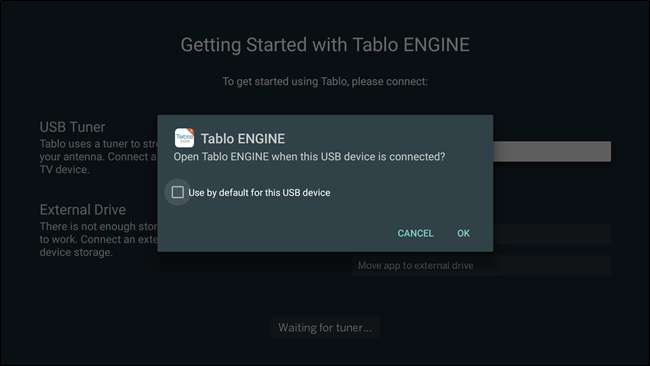
Seuraavassa vaiheessa ilmoitat Tablolle postinumeron siitä, mihin laitetta käytät. Jos asetat sitä kotona, napsauta Käytä nykyistä sijaintia -painiketta. Se pyytää sijaintilupaa. Kun olet myöntänyt sen, vahvistus kestää vain muutaman sekunnin. Napsauta Jatka, kun se on valmis.
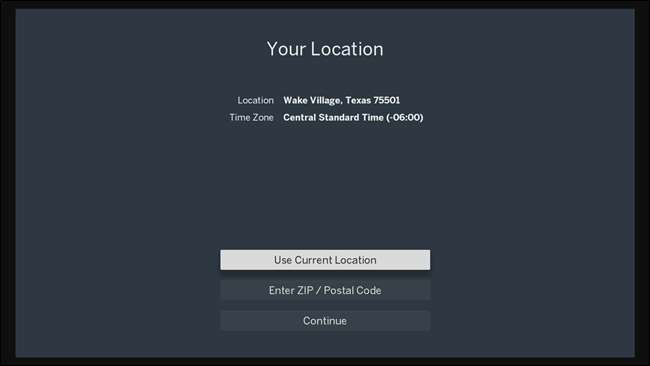
Se pyytää sinua varmistamaan, että antenni on kytketty nyt, mikä sinun on jo pitänyt tehdä. Napsauta uudelleen Jatka.
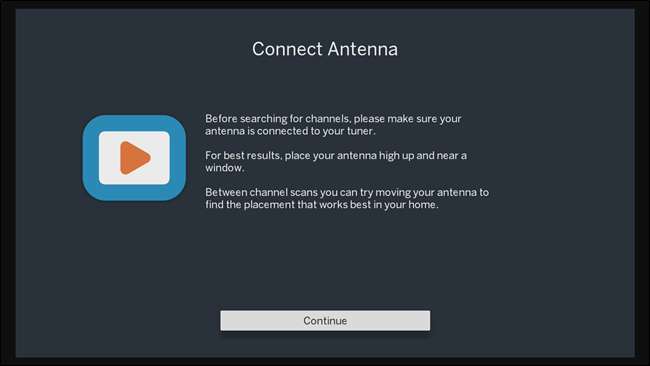
Se alkaa etsiä kanavia, mikä kestää muutaman minuutin. Rentoudu vain ja anna sen tehdä omat asiansa - kanavat näkyvät löydettyään. Mene tarttumaan kahviin, jos haluat. Kerma ja kaksi sokeria minun kaivoksessani, kiitos.

Kanavien määrä vaihtelee sen mukaan, missä asut (ja kuinka lähellä suurta kaupunkia olet). Mitä maaseutumaisempi alue, sitä vähemmän kanavia saat tyypillisesti. Mitä lähempänä iso kaupunki, sitä enemmän.
Kun haku on valmis, se antaa sinulle mahdollisuuden jatkaa nykyistä kanavavalintaa tai skannata uudelleen. Jos luulet, että siellä on enemmän sinulle, tai jos uskot, että anntena tarvitsee säätöä, tee se ja skannaa sitten uudelleen.
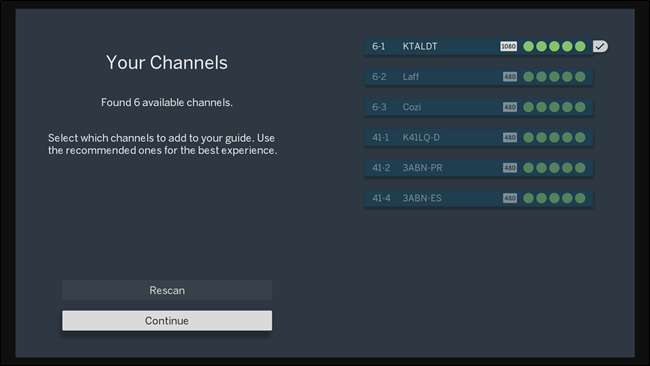
Ennen kuin napsautat Jatka-painiketta, sinun on ensin varmistettava, että valitset kaikki kanavat, jotka haluat näyttää oppaassa. Kaikki HD-kanavat tulisi valita oletusarvoisesti, mutta jos tunnet kaikki nostalgista SD-hyvyydestä, valitse myös nämä kanavat - korosta ja napsauta niitä.
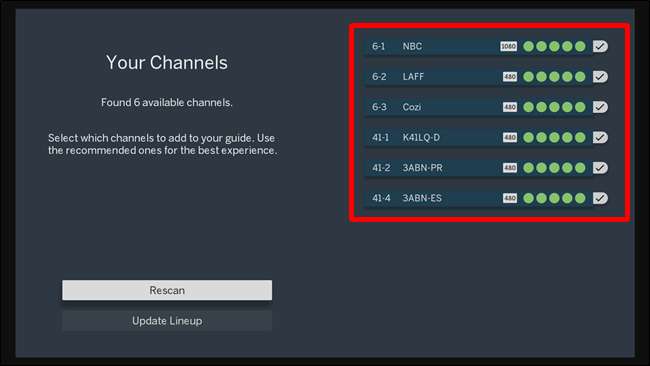
Kun annat Jatka-painikkeelle vähän napsautettavaa, se lataa oppaan. Täällä asiat alkavat pitää hauskaa. Kun opas on ladattu, paina "Aloita" -painiketta.
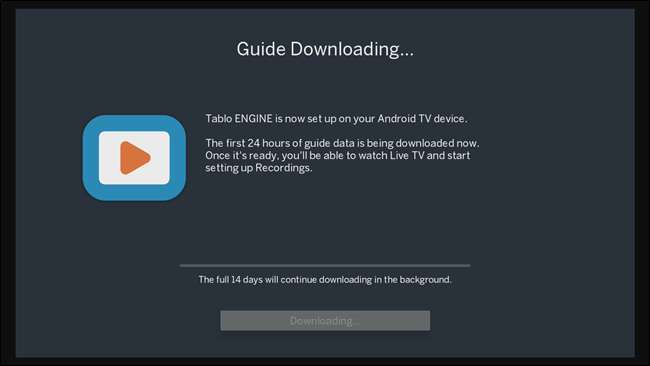
Se hyppää suoraan oppaaseen ja voit alkaa katsella televisiota!
Tablo-moottorin käyttäminen
Tablo-moottori on melko yksinkertainen, ja jos olet käyttänyt TV-opasta aiemmin, tiedät melkein jo, mitä tehdä.
Kun löydät jotain katsottavaa, napsauta sitä. Se avaa uuden valikon, jossa on kaksi vaihtoehtoa: Katso tai tallenna jakso. Voit jopa asettaa toistuvan tallennuksen aikataulun kyseiselle ohjelmalle, jos haluat. Jos et halua sekaantua mihinkään niistä, napsauta "Katso" pelataksesi esitystä. Se on helppoa.
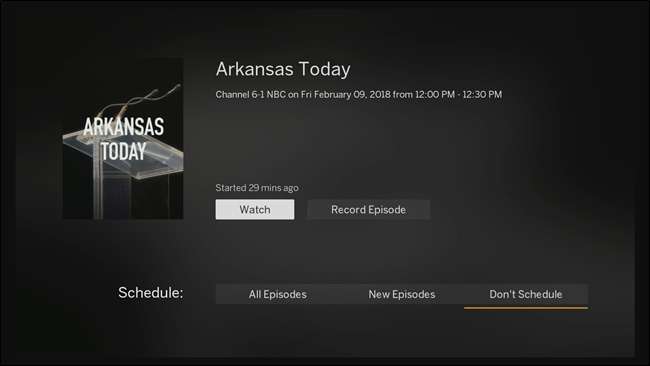
Kuten periaatteessa kaikki muut Android TV -sovellukset, valikko on pois vasemmalta. Perustoiminnot ovat tässä: Live TV, Tallennus, Opas ja Ajastettu. Ne ovat kaikki itsestään selviä, mutta on syytä mainita, että Live TV -vaihtoehto on se, mitä yleensä ajattelet, kun kuulet "opas" - ruudukkotyylin. Opas-vaihtoehto puolestaan antaa sinulle näyttökohtaisen erittelyn siitä, mikä on käynnissä. Se on tavallaan typerää.
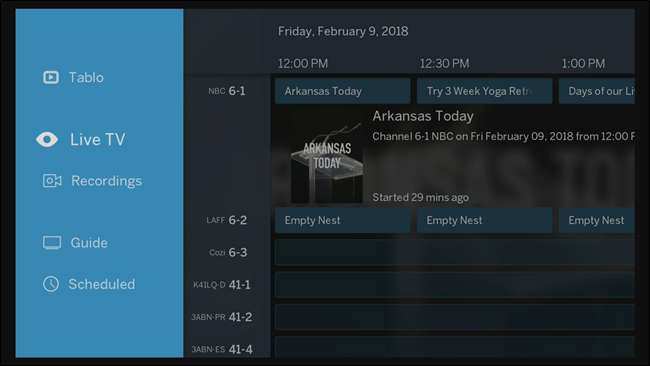
Tablo-virittimen hämmentävin osa on kuitenkin Asetukset-valikon löytäminen. Se ei ole ollenkaan Asetukset-nimisen asetuksen alla - se on oikeastaan "Tablo" -vaihtoehto ylhäällä. Tämä on asetusvalikko, ja se on yksi intuitiivisimmista asioista, mitä olen koskaan nähnyt UX-suunnittelussa. Onneksi, kun tiedät missä se on, tämä ei ole iso juttu.
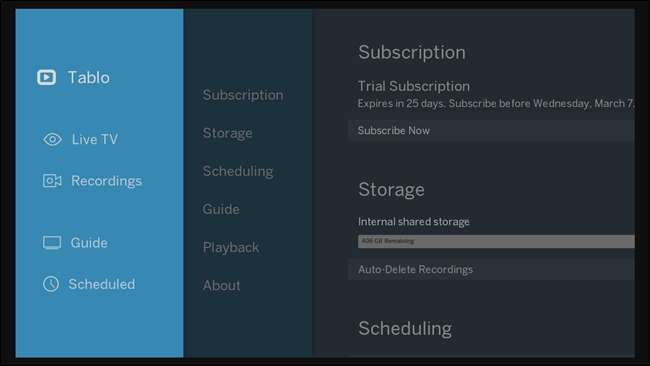
Täältä löydät kaikki Tablo-vaihtoehdot ja -ominaisuudet. Tässä on nopea erittely:
- Tilaus: Voit 3,99 dollaria kuukaudessa saada Tablo vetämään kansikuvan ja yhteenvedon kaikesta televisiossa. Tämä hinta sisältää myös DVR-toiminnot. Ilman tätä ominaisuutta et voi saada yksityiskohtaista tietoa siitä, mitä tapahtuu, etkä voi tallentaa mitään. Voit kuitenkin silti katsella suoraa televisiota ilmaiseksi.
- Varastointi: Hallitse tallenteitasi.
- Aikataulu: Aseta tallennusasetukset kaksoiskappaleille ja suorille tapahtumille, jotka kulkevat aikataulunsa jälkeen.
- Opas: Päivitä sijaintisi ja kanavavalintasi sekä näiden kanavien oppaat.
- Toisto: Vaihda tilaäänen läpivienti, jos sinulla on kykyinen vastaanotin.
- Noin: Tietoja virittimestäsi.
Ja siinä on melkein kaikki. Se on yksinkertaista.
TV: n katselu ja muut näkökohdat
Television katselu Tablo-virittimellä ja SHIELD: llä on melkein kuin television katseleminen muualla - vain potkaise takaisin sohvalle (tai mitä tahansa) ja rentoudu.
Tietenkin kuinka hyvä kokemus riippuu enimmäkseen antennistasi ja sijainnistasi. Tällaisesta asiasta on todellista tiedettä (ja paljon keskustelua), joten sen sijaan, että käsittelisin näitä yksityiskohtia täällä, aion osoittaa sinut suuntaan HD-antennioppaamme , joka auttaa sinua valitsemaan minkä tyyppisen antennin ostat (sisä- tai ulkotiloissa), samoin kuin mihin se sijoitetaan.
TV-signaali on vain yhtä vahva kuin käyttämäsi antenni (ja sen sijoitus), mutta on muitakin tekijöitä saattaa vaikuttaa siihen - kuten säähän. Muutamalla myrskypilvellä tai sadesuihkulla ei pitäisi olla paljon negatiivista vaikutusta television katselukokemukseen, mutta rankkasade voi. Tai hulluja juttuja, kuten tornadot.
Tämän jälkeen saatat haluta kokeilla antennin sijaintia. Sen asettaminen ikkunan kaltaiselle tuottaa melkein aina parempia tuloksia kuin seinästä - samoin ulkoantennit saavat aina vahvempia signaaleja kuin sisätilat, varsinkin jos olet kauempana suurkaupungista.
Kaiken kaikkiaan olen ollut melko vaikuttunut SHIELDin Tablo-virittimestä ja moottorista. Itse asiassa vaimoni ja minä käytimme sitä Super Bowlin katseluun, ja se oli periaatteessa virheetön. Olen vain kiinnittänyt antennin olohuoneemme ikkunaan, eikä se koskaan jäänyt lyömättä. Todella siistiä.